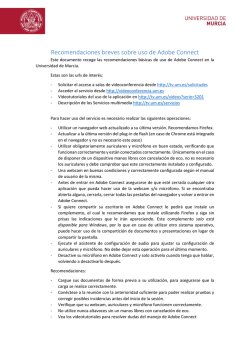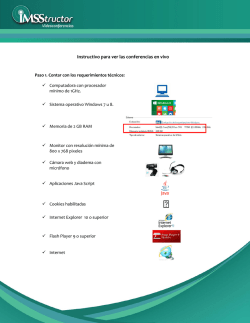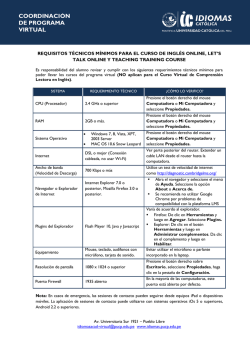speexx
speexx Breve información sobre la aula virtual Antes de iniciar la sesión ■ ■ ■ Asegúrese de que su micrófono con auriculares (y cámara web, si está disponible) está instalado correctamente en su ordenador. Compruebe su configuración de audio en la zona de pruebas del aula virtual: https://speexx.adobeconnect.com/test-room-es/ Realice el Connection Test para comprobar si su ordenador cumple todos los requisitos del sistema: https://speexx.adobeconnect.com/common/help/es/support/meeting_test.htm Así debería aparecer el resultado de su test. Si supera las tres primeras etapas del test, significa que está a punto para participar en una sesión del aula virtual. No es preciso el add-in de Adobe Connect. En la sesión: conectar su micrófono y cámara web Haga clic en el menú desplegable al lado del símbolo del micrófono y elija Select Microphone para conectar el micrófono correcto. Entonces, en el mismo menú desplegable, elija Connect My Audio para usar su micrófono y participar en la sesión. Dé permiso al Adobe Flash Player. Si se ha perdido el primer aviso en la barra de información, por favor, haga clic en el símbolo de la cámara y luego en permitir acceso a su cámara y micrófono para cambiar su configuración. Si utiliza Google Chrome, la petición de acceso a su cámara y micrófono aparecerá en la barra de información. Si tiene una cámara web: haga clic en el símbolo de la cámara y seleccione Start My Webcam. Dé permiso al Flash Player y haga clic en Start Sharing En caso de problemas de audio, seleccione “Audio Setup Wizard…” del menú de Meeting y siga las instrucciones. All rights reserved. © 2015 Speexx speexx Adobe Connect Mobile para tablets y smartphones Para participar en el aula virtual con un dispositivo móvil, entre en Google Play Store (Android), App Store (iOS) o BlackBerry App World e instale la aplicación gratuita Adobe Connect Mobile. Pulse en el símbolo del micrófono y seleccione Connect my microphone. Pulse en el símbolo de la cámara web y elija Broadcast para usar su cámara. Asegúrese de que su aparato tenga habilitado el audio y que ninguna otra aplicación esté reproduciendo audio al mismo tiempo. Solución de problemas Pregunta Solución He recibido los derechos para hablar, pero nadie me oye. Si tiene problemas para compartir su voz, pruebe lo siguiente: 1.Asegúrese de que el micrófono de su ordenador no esté silenciado y seleccione la opción “Connect My Audio” 2. Ejecute el Audio Setup Wizard. Para ello, seleccione Meeting > Audio Setup Wizard. 3. Puede que haya decidido negar al Flash Player el acceso al micrófono de su ordenador. Para verificar esto, haga clic con la tecla derecha del ratón en la ventana de reuniones y seleccione Settings para ver los ajustes de su Flash Player. En la ventana de diálogo, seleccione Allow. Mi imagen no aparece si selecciono "Start My Webcam". Asegúrese de que su cámara está conectada y de que el ordenador la reconoce antes de entrar en la reunión. Si no, deberán actualizarse o instalarse los controladores de la cámara. Asegúrese de dar permiso para acceder a la cámara y al micrófono al Flash Player en la ventana de diálogo que aparece cuando comienza la emisión. Mi empresa utiliza un servidor proxy para controlar el acceso a Internet. Si está detrás de un servidor proxy, esto puede dificultar su acceso a Adobe Connect. Pruebe lo siguiente: 1.Seleccione Herramientas > Opciones de Internet > Opciones avanzadas en el Internet Explorer. 2. Permita el ajuste “Usar HTTP 1.1 a través de conexiones proxy” y haga clic en OK. 3. Cierre todas las ventanas del navegador y vuelva a abrirlas antes de conectarse de nuevo a la reunión. All rights reserved. © 2015 Speexx
© Copyright 2026